最近,您从常规的有线耳机切换到蓝牙耳机或TWS,现在在PC上玩您喜欢的多人游戏时,您的音频越来越低。
这确实是一个令人沮丧的情况,足以破坏您使用蓝牙耳机的游戏体验。在本文中,让我们看看您为什么要面对这个问题,更重要的是,如何修复Windows 11蓝牙音频问题。
当您连接Windows 11 PC上内置麦克风的蓝牙耳机或耳塞时,它显示连接的声音,音乐。这意味着您的音频设备已准备好播放媒体音频以及接听电话。
现在,这是问题开始的地方。当前的蓝牙协议有一个限制,即使用带有麦克风的耳机,您可以享受没有麦克风支撑的立体声声音,也可以带有麦克风支撑的单声道声音。
蓝牙耳机的默认设置是为了发出立体声声音,这就是为什么您在玩需要麦克风(例如Valort或CS:go)的游戏时,或者启动了使用MIC等麦克风,耳机上的音频质量下降的应用程序的原因。
在Windows 11上游戏时,请修复蓝牙耳机中的音频质量下降
要修复Windows 11蓝牙音频问题,您需要禁用耳机的麦克风。这是做的方法。
1。打开Windows搜索,类型蓝牙和其他设备设置,然后按Enter键。
2。向下滚动并单击声音在相关设置部分。
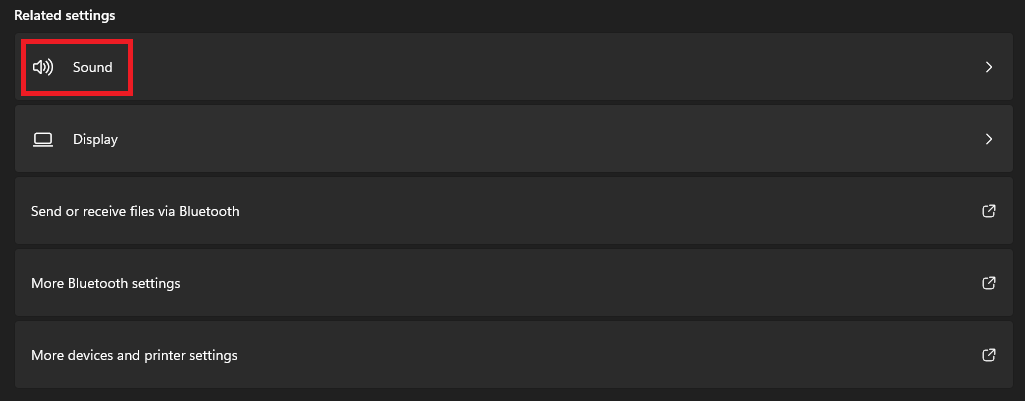
3。如果您的优先级是麦克风,而立体声声音对您来说并不重要,请启用音频单声道选项输出部分。否则,请跳到下一步。
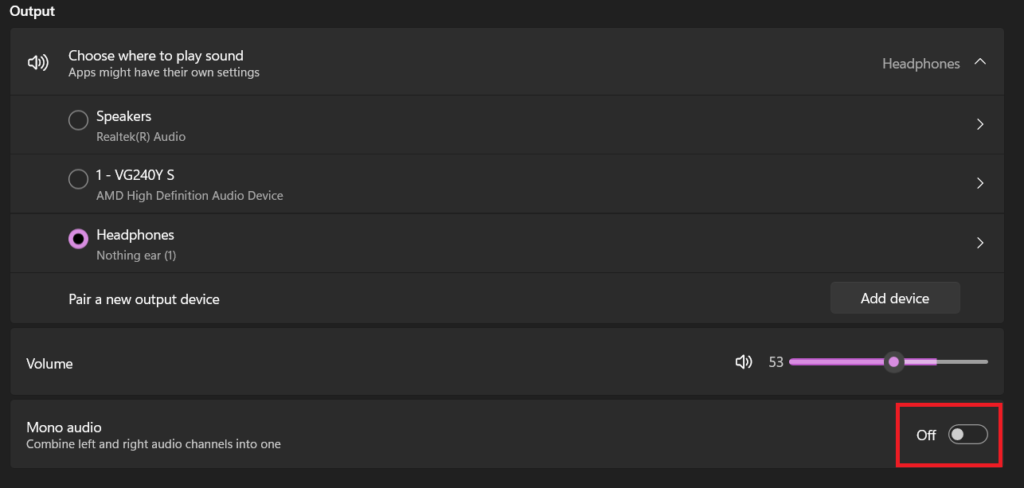
4。在输入部分,单击耳机的名字。然后,单击不允许按钮旁边声音的选项限制计算机将该设备用作音频输入设备。
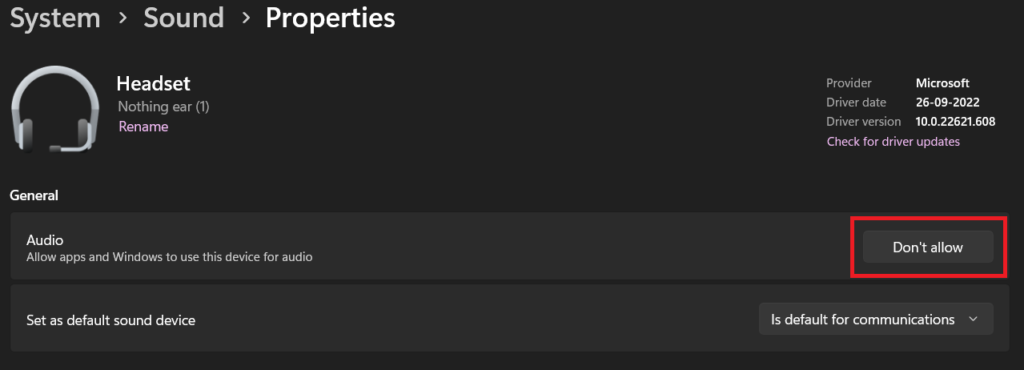
之后的步骤4将禁用耳机的麦克风,并在玩麦克风游戏或使用需要麦克风的应用程序时停止音频质量下降。
如果您是笔记本电脑的用户,禁用蓝牙耳机的麦克风将将笔记本电脑上的麦克风视为音频的默认输入设备。但是,如果您在PC上遵循此步骤,我们建议您将外部麦克风连接到计算机,而没有此操作,您将无法在计算机上正确使用语音聊天。
如果您不需要桌子上的附加配件,并且想坚持使用无线耳机,我们建议您使用2.4GHz加密狗购买。带有2.4GHz加密狗的无线设备不使用蓝牙协议进行输入/输出,提供更好的游戏体验。最后,如果您不想投资新的耳机,请为自己提供一个专用的麦克风,以便您的系统至少具有一个专用的音频输入设备。
最后一句话
蓝牙配件对您来说听起来很方便,因为它们不会用所有这些丑陋而凌乱的电缆填满您的桌子,但是对于游戏玩家来说,它们没有好处。从输入的延迟到声音失真,您将面临许多蓝牙外围设备的问题。因此,经验丰富的游戏玩家总是建议使用使用2.4GHz加密狗与PC建立连接的键盘/鼠标/耳机。
如果您想遵循视频的步骤,我们还提供了一个视频指南,我们在下面已链接。一探究竟:
